Avast Web Shield Açılmıyor Nasıl Onarılır
Çeşitli / / November 28, 2021
Bilgisayarınızda Avast Antivirus yazılımı yüklüyse, Web Kalkanının bu yazılımın ayrılmaz bir parçası olduğunu bilmelisiniz. Avast Web Shield, bilgisayarınızın internet üzerinden aldığı tüm verileri, yani çevrimiçi taramadan indirmeye kadar her şeyi tarar. Kötü amaçlı yazılımların ve casus yazılımların erişilmesini ve indirilmesini bu şekilde engeller.
Avast Web Shield, özellikle internete sık sık bağlıysa, masaüstünüzde/dizüstü bilgisayarınızda her zaman etkinleştirilmelidir. Ancak, Avast Web Shield açılmadığı için çalıştıramazsanız endişelenmeyin. hakkında bilgi edinmek için bu makaleyi okuyun Avast web Shield'in nasıl düzeltileceği sorun üzerinde kalmayacak.
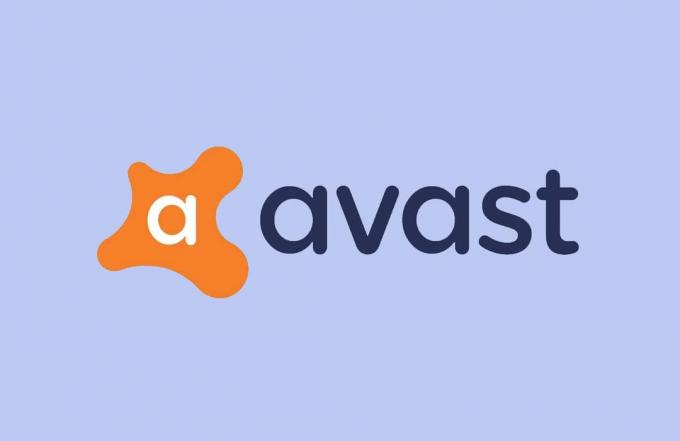
İçindekiler
- Avast Web Shield Açılmıyor Nasıl Onarılır
- Avast Web Shield neden açılmıyor?
- ön adım
- Yöntem 1: Avast Antivirus Hizmetini Yeniden Başlatın
- Yöntem 2: Avast'ı onarın
- Yöntem 3: Avast'ı Güncelle
- Yöntem 4: Avast'ı yeniden yükleyin
Avast Web Shield Açılmıyor Nasıl Onarılır
Avast Web Shield neden açılmıyor?
Bu soruna yol açabilecek birçok neden olabilir. Aşağıda, Avast Web Shield'in Windows sistemlerinde neden açılmadığına ilişkin birkaç yaygın sorun listelenmiştir:
- Yüklü Avast sürümü ve sistem işletim sistemi arasında uyumsuzluk
- Web Kalkanı manuel olarak kapatıldı
- Avast uygulamasındaki kötü amaçlı yazılım veya hatalar
Avast Web Shield'in açılmaması sorununu düzeltmek için kullanabileceğiniz yöntemler aşağıda açıklanmıştır. Bununla birlikte, herhangi bir adımı uygulamadan önce, bazı ön kontrollerin yapılması önemlidir.
ön adım
Malısın bilgisayarı yeniden başlatın Windows işletim sistemini yenilemek ve içinde depolanan istenmeyen, geçici verilerden kurtulmak için.
1. basın Windows tuşu.
2. git Başlat menüsü > Güç > Yeniden Başlat, aşağıda vurgulandığı gibi.
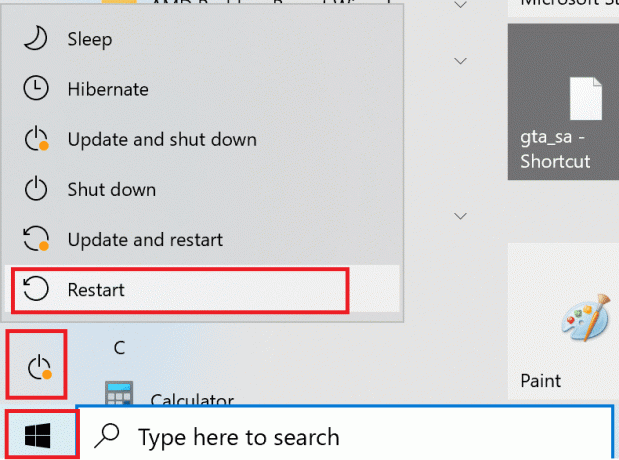
3. PC'nizin yeniden başlatılmasını bekleyin.
Şimdi, söz konusu sorunu çözmek için aşağıda listelenen çözümlerden herhangi birini deneyebilirsiniz.
Yöntem 1: Avast Antivirus Hizmetini Yeniden Başlatın
Yazılım, yalnızca Windows işletim sistemi hizmetlerinin çalışmasına izin verdiğinde bilgisayarınızda çalışabilir. Bir program hizmeti düzgün çalışmıyorsa, program düzgün çalışamaz. Bu nedenle, Avast Antivirus hizmetindeki bir sorun nedeniyle 'Avast Web Shield açık kalmayacak' sorunu ortaya çıkabilir. Avast Antivirus hizmetinin çalıştığından emin olmak için verilen adımları izleyin:
1. Tip Hizmetler içinde Windows arama çubuğu ve arama sonuçlarından Hizmetler uygulamasını başlatın. Netlik için aşağıdaki resme bakın.

2. Hizmetler penceresinde, bulun Avast Antivirüs hizmeti.
Not: Tüm hizmetler alfabetik sıraya göre listelenmiştir.
3. Ardından, Avast Antivirus hizmetine sağ tıklayın ve Özellikler. Aşağıda verilen resim, nasıl görüntüleneceğinin bir örneğidir.

4. Şimdi, kontrol edin Servis durumu. Durum belirtirse Koşma, tıklamak Durmak. Aksi takdirde, bu adımı atlayın.
5. Ardından, başlıklı seçeneğe gidin başlangıç türü ve seçin Otomatik açılır menüden.

6. Onaylamak üzerine tıklayarak Kullanıcı Hesabı Diyaloğu Evet, istenirse.
7. Son olarak, üzerine tıklayın Başlangıç ve ardından üzerine tıklayın Tamam. Verilen resmin vurgulanan bölümlerine bakın.
8. Değişiklikleri kaydetmek için Avast'ı yeniden başlatın.
Şimdi, Avast Web Shield'i düzeltip açamayacağınızı kontrol edin.
Not: alabilirsiniz 1079 hatası Başlat'a tıkladığınızda. Bunu yaparsanız, düzeltmek için aşağıyı okuyun.
Hata 1079 Nasıl Onarılır
Hizmet Özellikleri penceresinde Başlat'a tıkladığınızda, aşağıdakileri belirten bir hata alabilirsiniz: Windows, Yerel Bilgisayarda Avast Antivirus Hizmetini başlatamadı. Hata 1079: Bu hizmet için belirtilen hesap, aynı işlemde çalışan diğer hizmetler için belirtilen hesaptan farklı.
Bu hatayı düzeltmek için aşağıdaki adımları izleyin:
1. Şu yöne rotayı ayarla Avast Antivirus hizmeti Özellikleri pencere tarafından Yöntem 1'deki 1-3 arasındaki adımları izleyin.
2. Bu sefer, şuraya gidin: Oturum Aç Özellikler penceresindeki sekme. İşte, tıklayın Araştır, gosterildigi gibi.
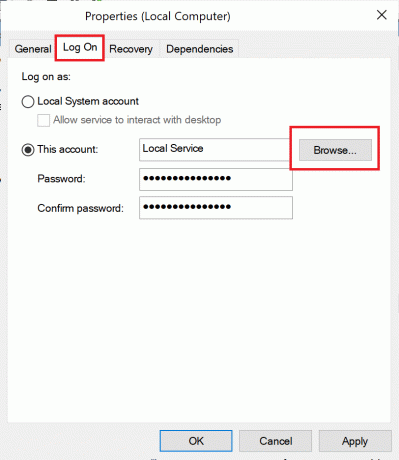
3. başlıklı metin alanının altında Seçilecek nesne adını girin (örnekler):, hesabınızı yazın Kullanıcı adı.
4. Ardından, üzerine tıklayın Adları kontrol edin ve ardından üzerine tıklayın Tamam kullanıcı adınız bulunduğunda, aşağıda vurgulandığı gibi.
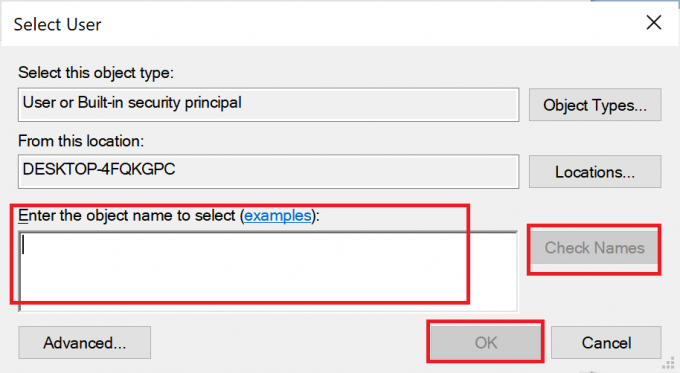
5. Hesabınızı girin parola istenirse.
düğmesine bastığınızda artık 1079 hatasını almayacaksınız. Başlangıç düğmesine daha önce yaptığınız gibi basın.
Ayrıca Okuyun:Avast Windows 10'dan Nasıl Kaldırılır
Yöntem 2: Avast'ı onarın
Eğer Avast Antivirüs Hizmet düzgün çalışıyor ve yine de aynı hatayı alıyorsunuz ve Avast uygulamasının kendisinde bir sorun olabilir. Bu durumda, adlı yerleşik özelliğini kullanacağız, Avast Onarımı temel sorun giderme işlemini gerçekleştirir ve küçük sorunları giderir.
Avast Web Kalkanı'nı potansiyel olarak düzeltmek için Avast Repair'ı çalıştırın, aşağıda açıklandığı gibi sorun açılmaz:
1. Tip Program ekle veya kaldır içinde Windows arama çubuğu ve gösterildiği gibi arama sonuçlarından başlatın.

2. Şimdi, yazın Avast Antivirüs içinde Bu listede ara vurgulanan metin alanı.

3. Tıklamak Avast Antivirüs arama sonucunda seçin ve değiştir. Netlik için verilen resme bakın.
* 
4. Ardından, üzerine tıklayın Onarım içinde Avast kurulum penceresi görünen

5. Ekrandaki talimatları izleyin ve işlemin tamamlanmasını bekleyin.
Onarım tamamlandıktan sonra Avast'ı başlatın ve Web Kalkanının açılıp açılmadığını kontrol edin. Sorun devam ederse, Avast antivirüsünü güncellemek için aşağıdaki yönteme geçin.
Yöntem 3: Avast'ı Güncelle
Avast Antivirus uygulaması en son sürüme güncellenmediği için Avast'ın Web Kalkanı bileşeni çalışmıyor olabilir. Bu, Windows işletim sistemiyle uyumluluk sorunlarına yol açabilir.
Aşağıdaki adımları izleyerek Avast'ı güncellemeniz gerekir:
1. Bulmak dur içinde onu arayarak Windows arama bar. Ardından, üzerine tıklayarak başlatın.
2. Ardından, üzerine tıklayın Güncelleme Avast kullanıcı arayüzündeki sekme.
3. Tıklamak Güncelleme her ikisinin yanında simgeler Virüs Tanımları ve programı.

4. Ekrandaki talimatları izleyin ve güncelleme işleminin tamamlanmasını bekleyin.
5. Güncelleme tamamlandıktan sonra, PC'nizi yeniden başlatın.
Şimdi Avast'ı başlatın ve Web Kalkanını açın. Avast Web Kalkanı açılmazsa sorun devam ediyor; Aşağıdaki yöntemde açıklandığı gibi temiz bir Avast Antivirus yüklemesi yapmanız gerekecektir.
Ayrıca Okuyun:Avast Antivirus'te Virüs Tanımı Başarısız Oldu
Yöntem 4: Avast'ı yeniden yükleyin
Yukarıda belirtilen yöntemler bu sorunu gidermeye yardımcı olmadıysa, Avast'ın temiz yüklemesini veya yeniden yüklemesini gerçekleştirmeniz gerekir. Bunu yapmak, Avast uygulamasının bozuk veya eksik dosyalarını uygun olanlarla değiştirecektir. Bu, Avast yazılımıyla olan tüm çakışmaları çözmeli ve Avast Web kalkanının açılmayacağını düzeltmelidir.
Avast Antivirus'ün Temiz Kurulumunu gerçekleştirmek için aşağıda yazılan adımları izleyin:
1. Öncelikle, bu bağlantıya tıklayın yüklemek için Avast Kaldırma Yardımcı Programı, gosterildigi gibi.

2. Yukarıdaki iki dosyayı indirdikten sonra, botWindows'u Güvenli Mod'a getirin.
3. girdikten sonra Güvenli mod, çalıştır Avast Kaldırma Yardımcı Programı.
4. Ardından, dosyanın bulunduğu klasörü seçin. eski Avast Antivirüs kurulur.
5. Son olarak, üzerine tıklayın Kaldır.

6. Avast kaldırıldıktan sonra, Tekrar başlat pencereler Normal Mod.
7. Bu bağlantıya tıklayın ve ardından üzerine tıklayın Ücretsiz Korumayı İndirin En son Avast Antivirus uygulamasını aşağıda gösterildiği gibi indirmek için.

8. Yükleyiciyi çalıştırın ve Avast Antivirus'ü yükleyin.
9. Avast'ı başlatın ve Web Kalkanı.
Tavsiye edilen:
- Windows 10'da Avast Antivirus'ü Tamamen Kaldırmanın 5 Yolu
- Windows Steam.exe Bulamıyor hatasını düzeltin
- Avast Behavior Shield'in Kapanmaya Devam Etmesini Düzeltin
- Android'de Kendi Telefon Numaranızı Nasıl Bulunur?
Umarız bu rehber yardımcı olmuştur ve siz düzeltme Avast Web Shield kalmayacak konuda. Hangi yöntemin sizin için en iyi sonuç verdiğini bize bildirin. Ayrıca, bu makaleyle ilgili herhangi bir sorunuz veya öneriniz varsa, bunları aşağıdaki yorumlar bölümüne bırakmaktan çekinmeyin.



